
Table des matières:
- Auteur John Day [email protected].
- Public 2024-01-30 09:07.
- Dernière modifié 2025-01-23 14:46.
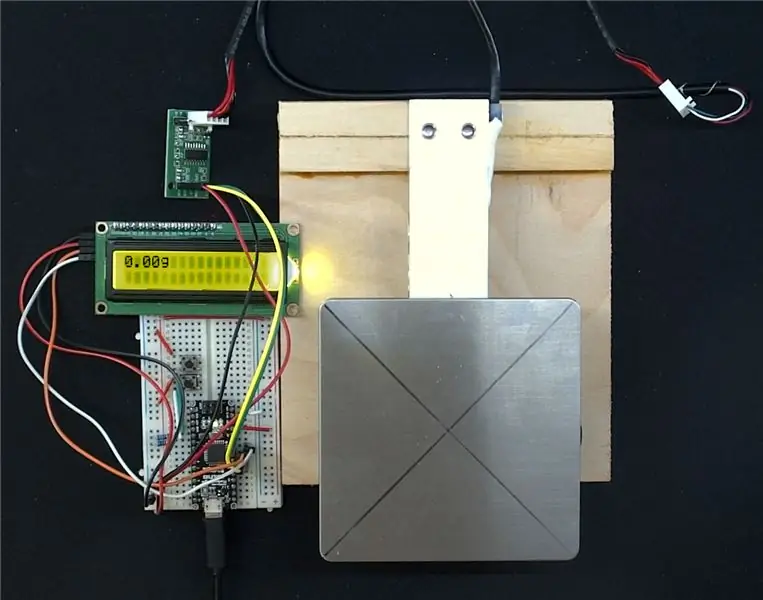
Ce projet est encore en quelque sorte un travail en cours, mais il a atteint un point où il est utile de partager les détails pour que d'autres en bénéficient et l'idée. Il s'agit essentiellement d'une balance construite en utilisant l'Arduino comme microcontrôleur, une cellule de charge générique, l'amplificateur de signal HX711 et un écran LCD 16x2.
Étape 1: Pièces dont vous aurez besoin
Vous aurez besoin des pièces suivantes pour réaliser ce projet.
Arduino Nano (vous pouvez également utiliser un Arduino Uno)
Cellule de charge 3KG
Amplificateur de signaux HX711
Écran LCD 16 x 02 avec interface I2c
Câbles DuPont
Une planche à pain
Du contreplaqué et des vis (ou vous pouvez simplement acheter un de ces kits)
Vous devrez assembler la cellule de charge pour qu'elle flotte en l'ancrant à l'extrémité de la base et placer une plate-forme du côté de la charge qui servira à placer les objets à peser. Alternativement, vous pouvez simplement acheter un kit qui comprend la cellule de charge, le HX711 avec la cellule de charge pré-assemblée sur des panneaux en plexiglas prêts à l'emploi.
Étape 2: câbler les choses ensemble
Utilisez le schéma pour tout connecter. Pour plus de clarté, j'ai également écrit les détails ci-dessous.
Cellule de charge Vers HX711
- Rouge ---- E+
- Noir ---- E-
- Blanc ---- A-
- Vert ---- A+
Les connexions ci-dessus dépendent de la configuration de la cellule de charge
HX711
- Terre ---- Terre
- DT ---- A3
- SCK --- A2
- VCC ---- +5V
ACL
- Terre ---- Terre
- VCC ---- +5V
- ADS ---- A4
- SCL ---- A5
Bouton de tare
- Broche 1 ---- +5V
- Pin2 ---- D2 --- Résistance 10K ---- Gnd
Bouton de réglage du compte
- Broche 1 ---- +5V
- Pin2 ---- D3 --- Résistance 10K ---- Gnd
Étape 3: Micrologiciel Arduino - 1
Le code Arduino utilise les bibliothèques Q2HX711 et LiquidCrystal_I2C.
La bibliothèque Q2HX711 s'initialise en prenant la broche de données et d'horloge comme paramètre
Q2HX711 hx711 (hx711_data_pin, hx711_clock_pin);
La bibliothèque LCD prend l'initialisation prend l'adresse I2C et les broches comme paramètre
LiquidCrystal_I2C lcd (0x3F, 16, 2);
Les deux boutons sont affectés à une interruption dans la configuration afin qu'ils puissent exécuter les fonctions pertinentes
attachInterrupt(0, _doTare, CHANGE);attachInterrupt(1, _doCount, CHANGE);
Étape 4: Micrologiciel Arduino - 2
La lectureAverage renvoie la valeur de lecture brute moyenne reçue du HX711
long readAverage(int samples=25, long t=0) { total=0; for (int i=0;i<échantillons;i++) { total=total+((hx711.read()/resolution)-t); delay(10) } return (total / échantillons); }
En interne, le programme utilise les valeurs brutes lors de l'affichage, il utilise la valeur de conversion pour afficher le poids en grammes, la valeur de correction dépendra de la cellule de charge utilisée et doit être ajustée en conséquence.
Le code complet est hébergé sur ce référentiel Github
Étape 5: Utiliser la balance pour compter

Une fois que vous avez mis l'Arduino sous tension, il s'initialise en réglant la valeur TARE sur la lecture initiale. La balance répond à tout changement de poids, détecte et met à jour l'écran LCD.
Fonction TARE
Vous voudrez peut-être remettre à zéro la balance avec un poids donné dessus, par exemple un bol ou un autre récipient dans lequel vous prévoyez de mettre des objets à mesurer mais sans inclure le poids du récipient. Placez simplement le conteneur vide et appuyez sur le bouton de tare et attendez quelques secondes jusqu'à ce que la lecture affiche zéro avec le conteneur sur la balance.
Fonction COUNT
Vous pouvez compter des objets de poids identique. Vous devez d'abord définir une valeur de départ et apprendre à la balance le poids d'un seul article. par défaut, la balance est programmée pour peser 25 articles et calculer le poids d'un article en divisant ce poids par 25. Une fois réglé, vous pouvez ajouter ou supprimer des objets et la balance devrait afficher avec précision le nombre d'articles placés dessus.
Le logiciel PC
En option, la balance peut être associée à une application PC pour communiquer le poids à l'application PC et enregistrer les poids des articles et redéfinir les poids des articles sur la balance. C'est toujours un travail en cours et je ne partage pas l'application PC, mais vous pouvez voir une démonstration dans la vidéo ci-dessous.
Étape 6: Rétroaction
Laissez-moi vos commentaires et n'hésitez pas à utiliser/modifier le firmware. J'apprécierais toute suggestion d'amélioration.
Conseillé:
AccuRep : un appareil de comptage de pompes : 8 étapes (avec photos)

AccuRep : un appareil de comptage de pompes : je connais beaucoup de personnes qui ont commencé à travailler sur cette quarantaine. Le problème avec les entraînements à domicile est le manque d'équipement de gym. Mes entraînements contiennent principalement des pompes. Pour vraiment me pousser, j'écoute de la musique rock pendant mes entraînements. Le problème est le nombre de représentants
Comptage de 0 à 9999 avec 8051 en utilisant l'affichage à 7 segments : 5 étapes

Compter de 0 à 9999 avec 8051 à l'aide d'un affichage à 7 segments : Bonjour à tous, Dans ce tutoriel, nous allons vous expliquer comment compter de 0 à 9999 à l'aide de quatre affichages à 7 segments en n'utilisant qu'un seul port et 4 broches numériques
HORLOGE DE COMPTAGE : 5 étapes (avec photos)

HORLOGE DE COMPTAGE : J'avais prévu d'acheter un Neopixel Ring 60 Led pour faire une horloge mais malheureusement je n'ai pas pu l'acheter. Enfin, j'ai acheté un Neopixel Ring 35 Leds & a proposé un moyen simple de créer une horloge Internet pouvant afficher les heures, les minutes et les amp; deuxième avec ce
Jeu d'arcade de basket-ball intelligent avec des cerceaux de comptage de points à l'aide de la plate-forme intégrée Evive-Arduino : 13 étapes

Jeu d'arcade de basket-ball intelligent avec des cerceaux de comptage de points à l'aide de la plate-forme intégrée Evive - Arduino : De tous les jeux disponibles, les plus divertissants sont les jeux d'arcade. Alors, nous avons pensé pourquoi ne pas en faire un nous-mêmes à la maison ! Et nous voici, le jeu de bricolage le plus divertissant auquel vous ayez jamais joué jusqu'à présent - le jeu de basket-ball DIY Arcade! Non seulement c'est
Menorah musicale (réalisée avec Arduino): 13 étapes (avec photos)

Menorah musicale (réalisée avec Arduino) : Hanoucca arrive bientôt ! J'ai donc pensé que ce serait une bonne idée de faire un projet relatif aux vacances. J'ai fait cette cool Chanukah Menorah avec un Arduino qui joue une chanson différente à chaque fois que vous changez de nuit en appuyant sur le bouton. Les LED
